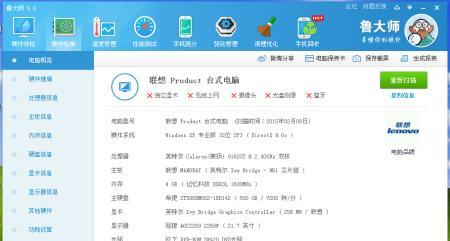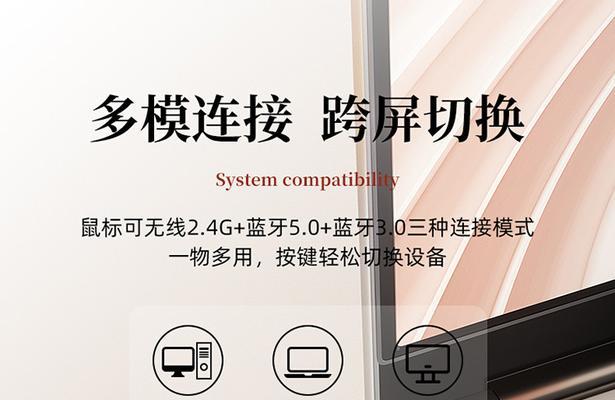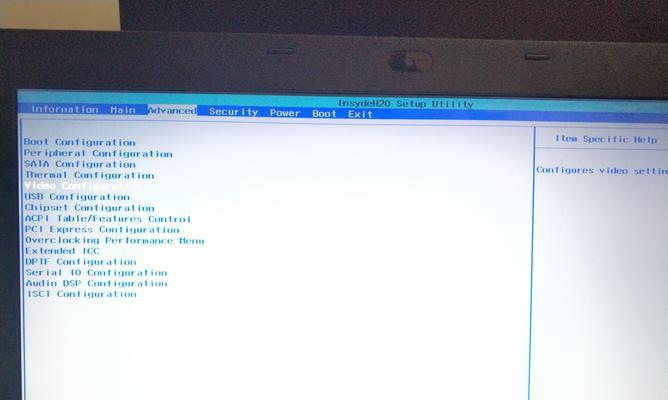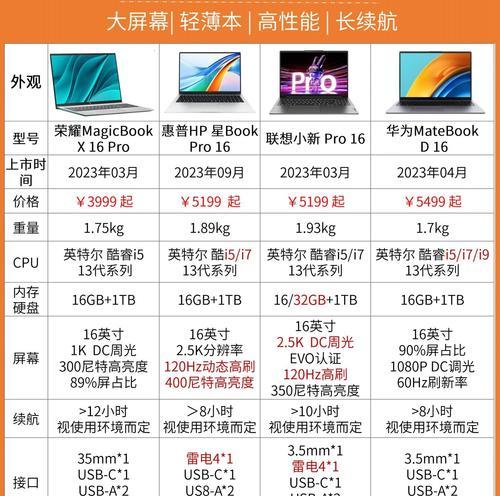笔记本电脑显卡怎么看?如何判断显卡性能?
- 电子设备
- 2025-03-12 16:56:01
- 43
在选购笔记本电脑时,显卡作为决定电脑图形处理能力的重要部件,一直是消费者关注的焦点。我们应该如何查看笔记本电脑的显卡,并准确判断其性能呢?本文将为你提供全面的指南,帮助你轻松掌握这一技能。
显卡信息查看方法
在了解如何判断显卡性能之前,我们先弄清楚如何去查看笔记本的显卡信息。
1.利用系统信息工具
在Windows系统中,你可以通过“运行”窗口(按Win+R打开)输入`dxdiag`命令,查看DirectX诊断工具的信息。在其中的“显示”选项卡里,你可以找到显卡的详细信息,包括制造商、型号以及显存大小。
2.通过设备管理器
点击“此电脑”右键选择“管理”——“设备管理器”——“显示适配器”,可以看到安装在笔记本上的显卡设备,但此方法可能无法看到显卡的全部详细信息。
3.使用第三方软件
有许多第三方软件如GPU-Z、CPU-Z可以提供显卡的详细信息,包括显卡型号、显存类型及大小、核心频率等重要参数。这些软件便捷且提供丰富信息,非常适合详细查看显卡情况。
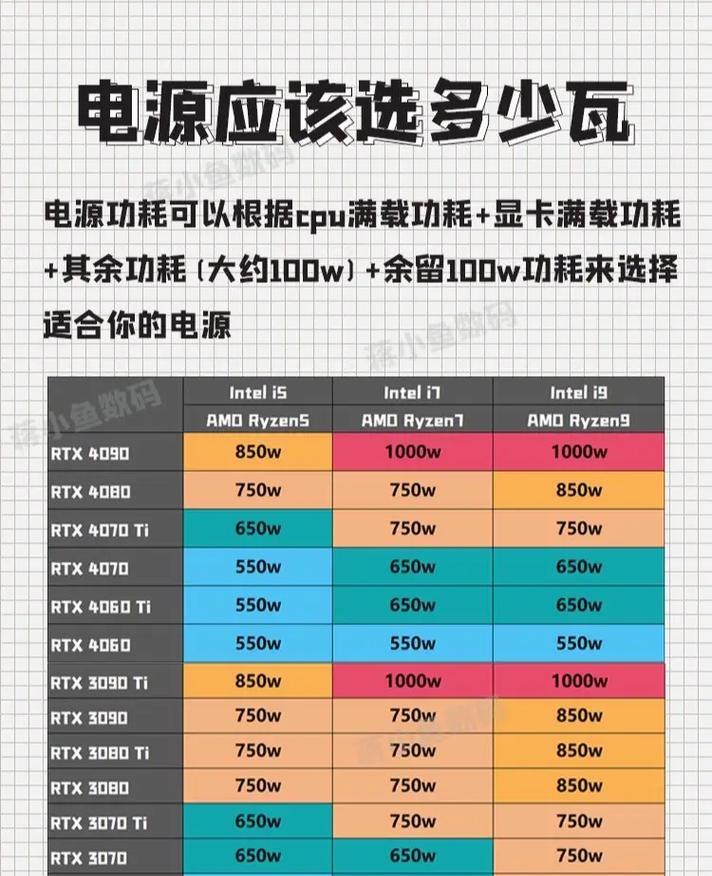
如何判断显卡性能
一旦查看到显卡型号和相关信息,接下来我们需要了解的是如何判断显卡的性能,以确保它能满足你的使用需求。
1.核心规格对比
显卡的性能好坏,主要取决于其核心规格,包括核心图形处理单元(GPU)的型号、频率、显存类型及容量等。一般来说,核心型号较新、频率较高、显存类型越先进(如GDDR6优于GDDR5),显存容量越大的显卡,其性能越强。
2.专业性能测试软件
运行性能测试软件可以更直观地评估显卡性能。软件如3DMark可以对显卡进行基准测试,根据分数高低判断显卡性能级别。得分越高,代表显卡性能越强。
3.实际游戏和应用体验
虽然基准测试提供了客观数据,但最终显卡是否满足需求,还要看在实际游戏和应用中的表现。根据你经常使用的软件和游戏,观察帧率(FPS)和是否出现卡顿现象,这能更直接地反应显卡是否能流畅运行你的应用。
4.关注温度和功耗
显卡性能不只是速度快慢的问题,温度管理和功耗也是判断性能的重要指标。高性能显卡可能会在高负载下产生大量热量,需要良好的散热系统。同时,功耗的大小将直接影响到笔记本的电池续航能力。
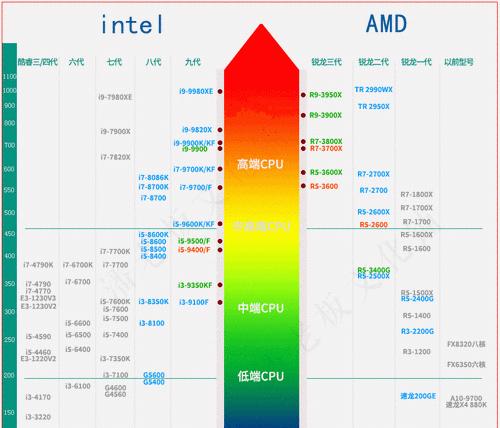
常见问题解答
问:为什么我不能在设备管理器中看到显卡的全部信息?
答:设备管理器提供的信息是有限的,因为它主要设计用于诊断设备问题,而不是为了显示所有硬件规格。如果你想获取显卡的全部信息,建议使用系统信息工具或者第三方软件。
问:是不是所有笔记本都能更换或升级显卡?
答:大多数笔记本的显卡是焊接到主板上的,这意味着它们不能被更换或升级。只有极少数游戏笔记本和移动工作站提供显卡升级选项,但通常也需要较高的专业技术知识和工具。
问:如何在预算有限的情况下选择合适的显卡?
答:在预算有限的情况下,建议根据你的主要应用场景来选择显卡。如果主要使用的是办公软件和浏览网页,那么入门级或中级显卡就足够了;如果需要进行视频编辑或游戏,那么选择中高级显卡会是更明智的选择。
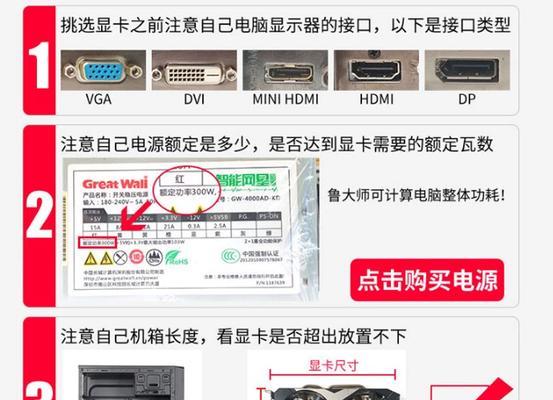
结语
通过对笔记本显卡信息的查看和性能的判断,我们可以更加明智地选择适合自己的笔记本电脑,避免购买后因显卡性能不佳而带来的不便。希望本文提供的信息能帮助你深入了解笔记本显卡,并作出合适的选择。
版权声明:本文内容由互联网用户自发贡献,该文观点仅代表作者本人。本站仅提供信息存储空间服务,不拥有所有权,不承担相关法律责任。如发现本站有涉嫌抄袭侵权/违法违规的内容, 请发送邮件至 3561739510@qq.com 举报,一经查实,本站将立刻删除。!
本文链接:https://www.siwa4.com/article-22232-1.html